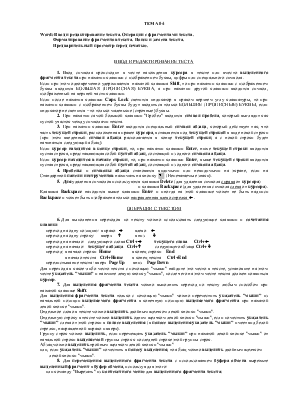
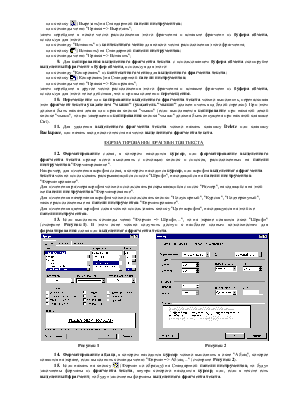
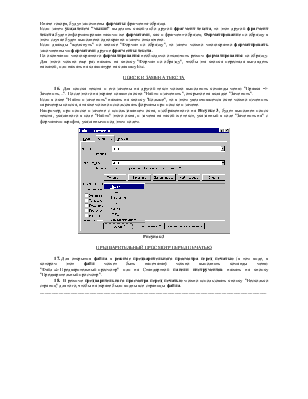
ТЕМА 04
Word: Ввод и редактирование текста. Операции с фрагментами текста.
Форматирование фрагментов текста. Поиск и замена текста.
Предварительный просмотр перед печатью.
1. Ввод символа происходит в месте нахождения курсора в тексте или вместо выделенного фрагмента текста при нажатии клавиши с изображением буквы, цифры или специального символа.
Если при этом одновременно удерживается нажатой клавиша Shift, то при нажатии клавиши с изображением буквы вводится БОЛЬШАЯ (ПРОПИСНАЯ) БУКВА, а при нажатии другой клавиши вводится символ, изображенный на верхней части клавиши.
Если после нажатия клавиши Caps Lock светится индикатор в правом верхнем углу клавиатуры, то при нажатии клавиши с изображением буквы будут вводиться только БОЛЬШИЕ (ПРОПИСНЫЕ) БУКВЫ, если индикатор не светится – то только маленькие (строчные) буквы.
2. При нажатии самой большой клавиши "Пробел" вводится символ пробела, который выглядит как пустой участок между символами текста.
3. При нажатии клавиши Enter вводится специальный символ абзаца, который действует так, что часть текущей строки, расположенная правее курсора, вставляется под текущей строкой в виде новой строки (при этом введенный символ абзаца располагается в конце текущей строки, а с новой строки будет начинаться следующий абзац).
Если курсор находится в конце строки, то, при нажатии клавиши Enter, ниже текущей строки вводится пустая строка, представляющая собой пустой абзац, состоящий из одного символа абзаца.
Если курсор находится в начале строки, то, при нажатии клавиши Enter, выше текущей строки вводится пустая строка, представляющая собой пустой абзац, состоящий из одного символа абзаца.
4. Пробелы и символы абзаца становятся видимыми
или невидимыми на экране, если на Стандартной панели инструментов
нажимать на кнопку ![]() (Непечатаемые
знаки).
(Непечатаемые
знаки).
5. Для удаления символов используются клавиша Delete (для удаления символа справа от курсора)
и клавиша Backspace (для удаления символа слева от курсора).
Клавиша Backspace находится выше клавиши Enter и иногда на этой клавише может не быть надписи Backspace и может быть изображена только направленная влево стрелка ç.
6. Для выполнения переходов по тексту можно использовать следующие клавиши и сочетания клавиш:
переход на одну позицию: вправо è влево ç
переход на одну строку: вверх é вниз ê
переход на начало: следующего слова Ctrl+è текущего слова Ctrl+ç
переход на начало: текущего абзаца Ctrl+é следующего абзаца Ctrl+ê
переход: в начало строки Home в конец строки End в начало текста Ctrl+Home в конец текста Ctrl+End
перелистывание текста: вверх PageUp вниз PageDown
Для перехода в какое-либо место текста с помощью "мыши" найдите это место в тексте, установите на этом месте указатель "мыши" и нажмите левую кнопку "мыши", после чего на этом месте текста должен появиться курсор.
7. Для выделения фрагмента текста можно выполнить переход по тексту любым способом при нажатой клавише Shift.
Для выделения фрагмента текста только с помощью "мыши" можно переместить указатель "мыши" из начальной позиции выделяемого фрагмента в конечную позицию выделяемого фрагмента при нажатой левой кнопке "мыши".
Отдельное слово в тексте можно выделить двойным щелчком левой кнопки "мыши".
Отдельную строку в тексте можно выделить одним щелчком левой кнопки "мыши", если поместить указатель "мыши" слева от этой строки в полосе выделения (в полосе выделения указатель "мыши" имеет вид белой стрелки, направленной вправо и вверх).
Группу строк можно выделить, если перемещать указатель "мыши" при нажатой левой кнопке "мыши" от начальной строки выделяемой группы строк к последней строке этой группы строк.
Абзац можно выделить тройным щелчком левой кнопки "мыши"
или, если указатель "мыши" поместить в полосу выделения, то абзац можно выделить двойным щелчком
левой кнопки "мыши".
8. Для перемещения выделенного фрагмента текста с использованием буфера обмена вырежьте выделенный фрагмент в буфер обмена, используя для этого:
или команду "Вырезать" из контекстного меню для выделенного фрагмента текста;
или кнопку ![]() (Вырезать) на Стандартной панели
инструментов;
(Вырезать) на Стандартной панели
инструментов;
или команды меню "Правка => Вырезать";
затем перейдите в новое место расположения этого фрагмента и вставьте фрагмент из буфера обмена, используя для этого:
или команду "Вставить" из контекстного меню для нового места расположения этого фрагмента;
или кнопку ![]() (Вставить) на Стандартной панели
инструментов;
(Вставить) на Стандартной панели
инструментов;
или команды меню "Правка => Вставить";
9. Для копирования выделенного фрагмента текста с использованием буфера обмена скопируйте выделенный фрагмент в буфер обмена, используя для этого:
Уважаемый посетитель!
Чтобы распечатать файл, скачайте его (в формате Word).
Ссылка на скачивание - внизу страницы.